Als IT-Experte behebe ich ständig verschiedene Probleme, die auf meinem Computer auftreten. Kürzlich bin ich auf ein Problem gestoßen, bei dem mein Computer aufgrund eines DDE-Serverfensterfehlers nicht heruntergefahren wurde. Ich habe etwas recherchiert und konnte das Problem beheben. So habe ich es gemacht. Zuerst versuchte ich, den Prozess zu beenden, indem ich zum Task-Manager ging und den Prozessbaum beendete, der das DDE-Serverfenster enthielt. Dies funktionierte jedoch nicht und der Prozess lief weiter. Als nächstes habe ich versucht, den Prozess über die Befehlszeile zu beenden. Ich habe den Taskkill-Befehl verwendet, um den Prozess zu beenden. Dies funktionierte und das DDE-Serverfenster lief nicht mehr. Zuletzt habe ich meinen Computer neu gestartet und das Problem wurde behoben. Wenn Sie dieses Problem haben, versuchen Sie diese Schritte und sehen Sie, ob sie für Sie funktionieren.
Einige Benutzer haben erwähnt, dass ihr Windows-PC aufgrund von nicht heruntergefahren werden konnte DDE-Server-Fenster . Der DDE-Server ist ein integriertes Windows-Dienstprogramm, mit dem Programme auf Ihrem Computer miteinander kommunizieren können. Wenn Sie jedoch den Computer herunterfahren möchten, sollte das Dienstprogramm Sie dies einfach tun lassen, aber das ist hier nicht der Fall. In diesem Beitrag werden wir dieses Problem besprechen und sehen, was Sie tun können, um es zu beheben.
DDE-Serverfenster: explorer.exe - Anwendungsfehler
Die Anweisung bei 0x00255878 verwies auf den Speicher bei 0x00000070. Der Speicher kann nicht gelesen werden.
Klicken Sie auf OK, um das Programm zu schließen
tron script herunterladen
Herunterfahren aufgrund einer DDE Server Window Explorer.exe-Warnung nicht möglich
Wenn Ihr Computer aufgrund einer DDE-Server-Fensterwarnung nicht heruntergefahren werden kann, befolgen Sie diese Tipps:
- Starten Sie den Datei-Explorer neu
- Passen Sie diese Registrierungseinstellungen an
- Verwenden Sie eine andere Methode, um Ihr System herunterzufahren
- Deaktivieren Sie das automatische Ausblenden der Taskleiste
- Führen Sie SFC und DISM aus
- Fehlerbehebung beim sauberen Neustart
Lassen Sie uns im Detail darüber sprechen.
1] Starten Sie den Datei-Explorer neu.
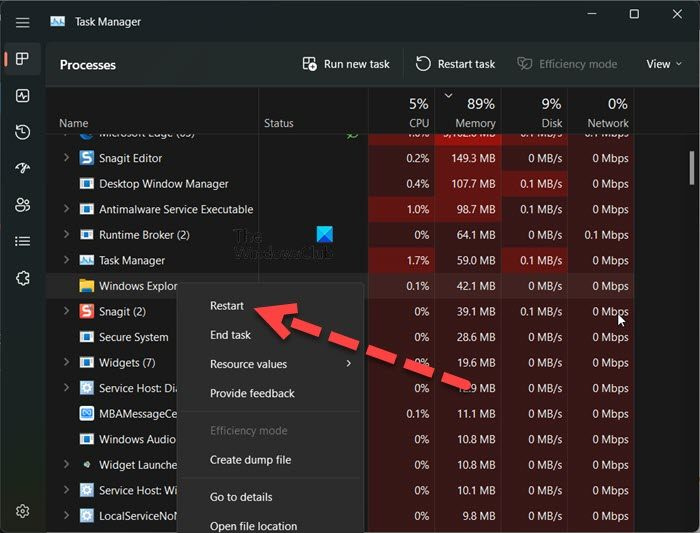
Als erstes sollten Sie den Datei-Explorer neu starten. Ein Neustart des Datei-Explorers kann den Fehler beheben, der den betreffenden Fehlercode verursachen kann. Befolgen Sie dazu die vorgeschriebenen Schritte.
- offen Taskmanager.
- Rechtsklick Windows Explorer oder Explorer.exe.
- Wählen Sie Neu laden.
Ihre Taskleiste wird ausgeblendet und wieder angezeigt. Versuchen Sie schließlich, das System erneut herunterzufahren, und prüfen Sie, ob dies funktioniert.
2] Optimieren Sie diese Registrierungseinstellungen
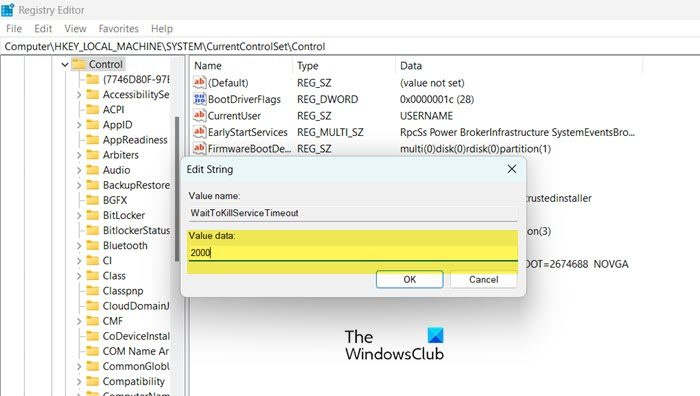
Wenn Sie Windows anweisen, Ihr System herunterzufahren, dauert es 4-5 Sekunden, bis alle Hintergrundaufgaben deaktiviert sind, bevor das System heruntergefahren wird. In dieser Lösung erstellen wir die folgenden zwei Registrierungsschlüssel und konfigurieren sie, um die Zeit zu verkürzen, die zum Deaktivieren von Hintergrundaufgaben benötigt wird.
- whitekillservicetimeout: Dieser Schlüssel wird verwendet, um dem System mitzuteilen, wie lange es dauern wird, alle Tasks zu schließen.
- AutoConec-Aufgaben: Erzwingen Sie das Schließen aller Anwendungen, sobald Sie auf die Schaltfläche „Ausschalten“ klicken.
Wir werden diese beiden Dienste einrichten, um Ihr Problem zu lösen. Bevor Sie dies tun, ist es jedoch am besten, Ihre Registrierung zu sichern, falls etwas schief geht. Befolgen Sie die vorgeschriebenen Schritte, um dasselbe zu tun.
- offen Registierungseditor aus dem Startmenü.
- Navigieren Sie zum nächsten Ort. |_+_|.
- Doppelklicken Sie auf WhitekillServiceTimeout Stellen Sie den Wert auf 2000 ein und klicken Sie auf OK.
- Versuchen Sie nun, Ihren Computer herunterzufahren, und prüfen Sie, ob das Problem behoben ist. Falls das Problem weiterhin besteht, müssen wir auch AutoEndTask konfigurieren.
- Navigieren Sie im Registrierungseditor zum folgenden Speicherort.|_+_|
- Klicken Sie mit der rechten Maustaste auf den Desktop und wählen Sie aus Neu > Zeichenfolgenwert.
- Benennen Sie es um in Aufgaben automatisch vervollständigen, Klicken Sie mit der rechten Maustaste auf den Wert und wählen Sie Bearbeiten aus.
- Setzen Sie den Wert auf 1 und klicken Sie auf OK.
Schalten Sie schließlich Ihren Computer aus. Dies wird die Arbeit für Sie erledigen.
Sie können diese Einstellungen auch mit dem Ultimate Windows Tweaker ändern.
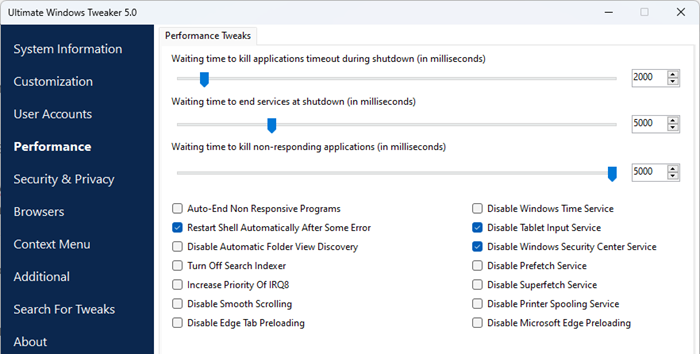
Sie sehen die Einstellungen im Abschnitt Leistung.
Lesen: Ändern Sie, wie lange Windows wartet, bevor Anwendungen beim Herunterfahren geschlossen werden
3] Verwenden Sie eine andere Methode, um Ihr System herunterzufahren.
Wenn Sie versucht haben, das System über das Startmenü herunterzufahren, und eine Fehlermeldung erhalten haben, verwenden Sie eine der folgenden Methoden, um Ihren Computer herunterzufahren.
- Drücken Sie Alt+F4, wählen Sie Herunterfahren aus dem Dropdown-Menü und klicken Sie auf OK.
- Öffnen Sie Ausführen (Win+R), geben Sie ein herunterfahren -s -f -t 00 und klicken Sie auf OK.
4] Deaktivieren Sie das automatische Ausblenden der Taskleiste
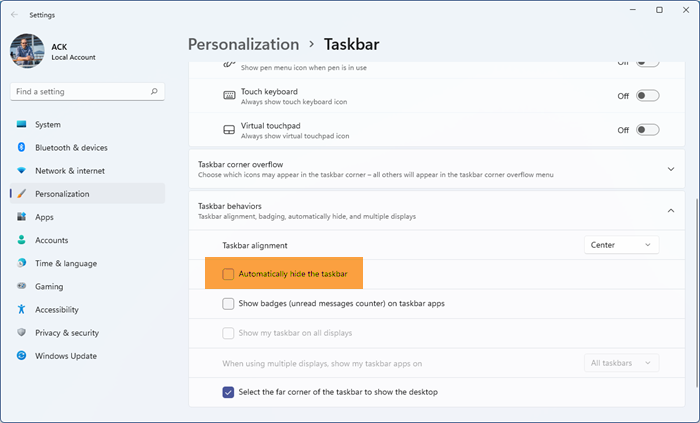
Es mag ein wenig seltsam erscheinen, aber einige Benutzer berichteten, dass sie auf dieses Problem gestoßen sind, als die Funktion zum automatischen Ausblenden der Taskleiste aktiviert war. Diese Situation kann auch in Ihrem Fall der Fall sein, wir können versuchen, die Option „Taskleiste automatisch ausblenden“ zu deaktivieren und sehen, ob das hilft. Befolgen Sie die vorgeschriebenen Schritte, um dasselbe zu tun.
Chromecast Firefox-Fenster
- offen Einstellungen laut Win + I.
- Gehe zu Personalisierung > Taskleiste.
- Erweitern Sie das Taskleistenverhalten (unter Windows 10 ist dies nicht erforderlich) und deaktivieren Sie es Taskleiste automatisch ausblenden oder Blenden Sie die Taskleiste im Desktop-Modus automatisch aus.
Schließen Sie abschließend die Einstellungen und prüfen Sie, ob das Problem behoben ist.
5] Führen Sie SFC und DISM aus
Das betreffende Problem kann auch auftreten, wenn Ihre Systemdateien beschädigt sind. Um Systemdateien wiederherzustellen, müssen wir einige Befehle ausführen. So lass uns anfangen Befehlszeile als Administrator und wir werden einige Befehle ausführen.
Lassen Sie uns zuerst den SFC-Befehl System File Checker ausführen und prüfen, ob er funktioniert.
|_+_|Wenn Ihr Problem nach dem Ausführen des obigen Befehls behoben ist, schließen Sie cmd und machen Sie sich wieder an die Arbeit. Wenn das Problem weiterhin besteht, führen Sie den unten genannten DISM-Befehl aus.
|_+_|Überprüfen Sie nach dem Ausführen der beiden Befehle, ob das Problem behoben ist.
6] Fehlerbehebung beim sauberen Booten
Wenn nichts funktioniert, können Sie als letzten Ausweg die Fehlerbehebung bei einem sauberen Neustart durchführen, um festzustellen, ob eine Anwendung eines Drittanbieters mit dem Herunterfahren in Konflikt steht. Wenn Sie das System im Clean Boot-Modus neu starten können, können wir sagen, dass dieses Problem durch eine Software eines Drittanbieters verursacht wird. Aktivieren Sie dann einfach manuell die Prozesse und finden Sie den Übeltäter heraus. Deinstallieren oder deaktivieren Sie schließlich das problemverursachende Programm und Ihr Problem wird dauerhaft gelöst.
In Verbindung gebracht: Windows-PC lässt sich nicht ausschalten
Teamviewer-Audio funktioniert nicht
Ich hoffe, Sie können das Problem mit den in diesem Beitrag erwähnten Lösungen beheben.
Ist der DDE-Server ein Virus?
DDE ist ein Akronym für Dynamic Data Exchange. Der DDE-Server ermöglicht Anwendungen auf Ihrem System, miteinander zu kommunizieren. Dies ist ein altes Windows-Dienstprogramm und eindeutig kein Virus. Wenn Sie immer noch Zweifel haben, versuchen Sie, Ihr System mit einem Antiviren- oder Microsoft Defender-Tool zu scannen.
Lesen: So scannen Sie einzelne Dateien manuell und mit Microsoft Defender
Wie repariert man den Windows DDE-Server?
Der DDE-Server erlaubt dem Benutzer nicht, sein System herunterzufahren. Um dieses Problem zu beheben, können Sie das automatische Ausblenden der Taskleiste deaktivieren oder einige der anderen in diesem Beitrag erwähnten Lösungen verwenden. Wir empfehlen jedoch, mit der ersten Lösung zu beginnen und sich dann nach unten vorzuarbeiten. Ich hoffe, Sie können das Problem mit diesen Lösungen beheben.
Lesen Sie auch: Windows Update und Herunterfahren/Neustart funktionieren nicht und verschwinden nicht.
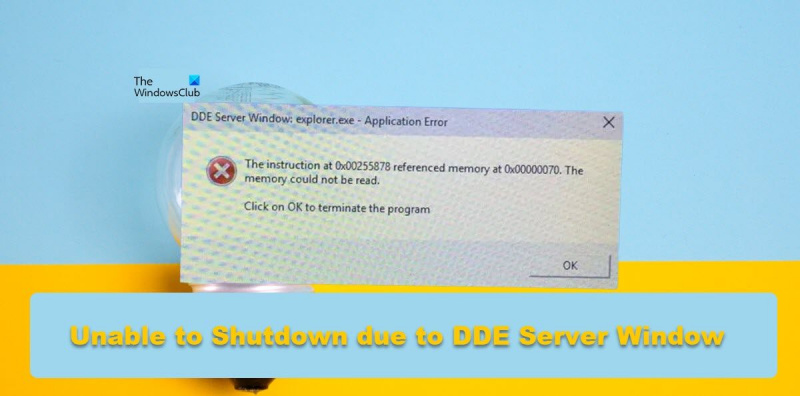

![MSI Dragon Center wird nicht installiert [behoben]](https://prankmike.com/img/troubleshoot/15/msi-dragon-center-is-not-installing-fixed-1.png)












